如何关闭windows media player自动更新
来源:www.laobaicai.net 发布时间:2015-10-01 11:15
众所周知win7自带播放器是一款名为windows media player的播放器,并且在win7系统默认设置中,windows media player播放器是默认自动更新的,那么有没有什么好的方法可以关闭windows media player自动更新呢?下面就一起来看看关闭windows media player自动更新的方法。
1.点击开始菜单 - 运行,在打开的运行窗口中输入“gpedit.msc”回车确认,打开本地组策略编辑器。如下图所示
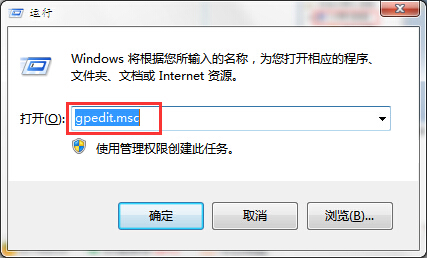
2.在打开的本地组策略编辑器窗口中,依次展开:计算机配置 - 管理模板 - Windows组件,并且在Windows组件右侧界面中找到“windows media player”文件夹。如下图所示
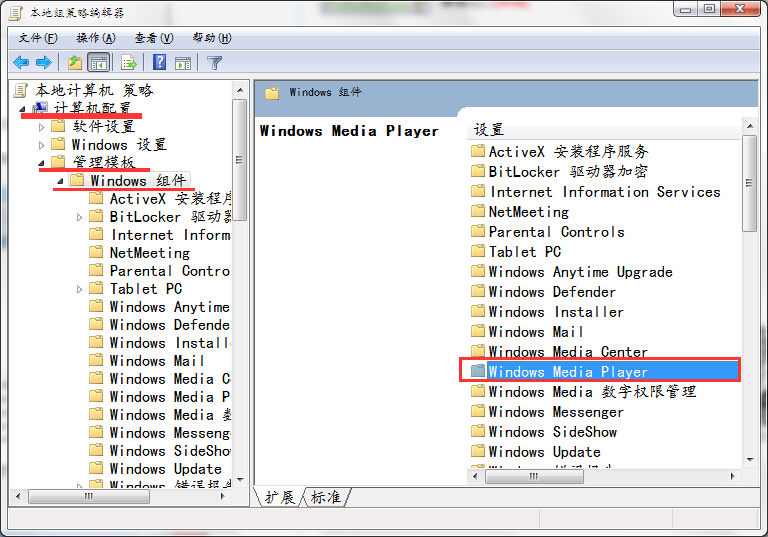
3.双击打开windows media player文件夹,在文件夹里找到“防止自动更新”设置。如下图所示
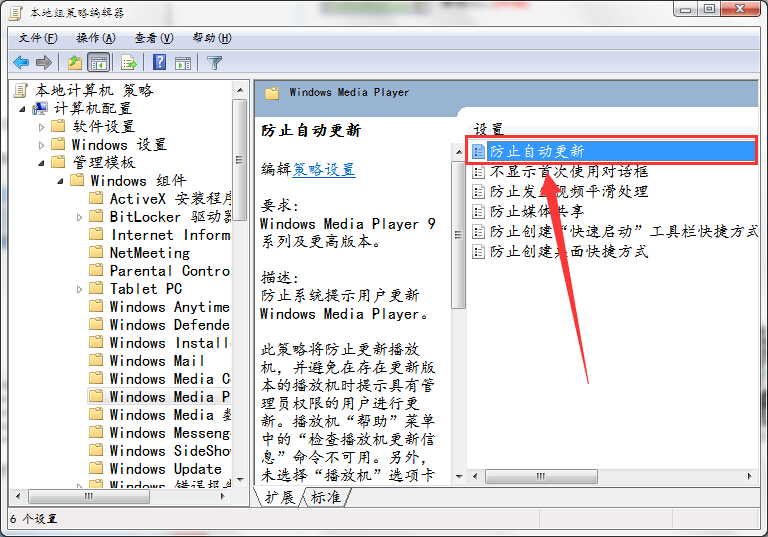
4.双击打开防止自动更新,在弹出的窗口中点击选择“已启用”,然后点击确定完成设置。如下图所示
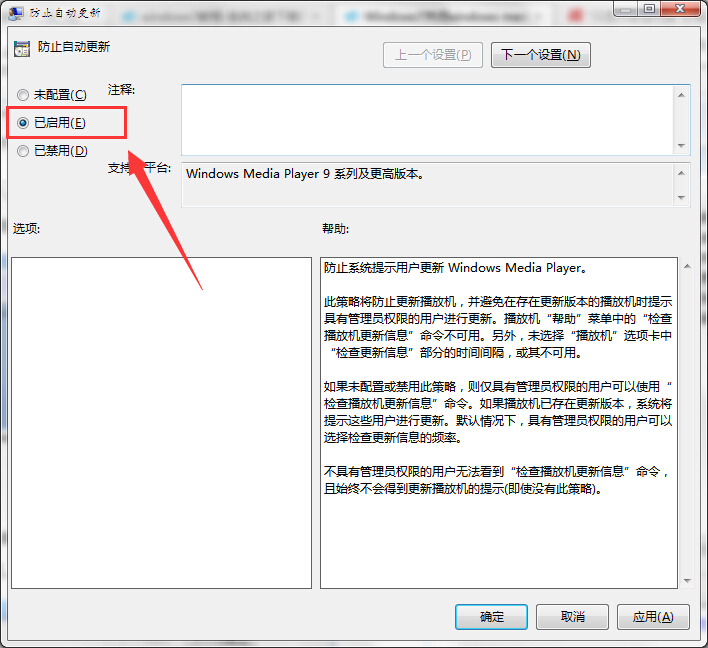
看完了关闭windows media player自动更新的方法,有需要的用户不妨尝试以上的设置方法操作看看,希望以上的设置方法可以给大家带来更多的帮助。
上一篇:怎样解决使用临时配置文件登录
下一篇:启动项快捷键被禁用怎么办
推荐阅读
"win10系统亮度调节无效解决方法介绍"
- win10系统没有亮度调节解决方法介绍 2022-08-07
- win10系统关闭windows安全警报操作方法介绍 2022-08-06
- win10系统无法取消屏保解决方法介绍 2022-08-05
- win10系统创建家庭组操作方法介绍 2022-08-03
win10系统音频服务未响应解决方法介绍
- win10系统卸载语言包操作方法介绍 2022-08-01
- win10怎么还原系统 2022-07-31
- win10系统蓝屏代码0x00000001解决方法介绍 2022-07-31
- win10系统安装蓝牙驱动操作方法介绍 2022-07-29
老白菜下载
更多-
 老白菜怎样一键制作u盘启动盘
老白菜怎样一键制作u盘启动盘软件大小:358 MB
-
 老白菜超级u盘启动制作工具UEFI版7.3下载
老白菜超级u盘启动制作工具UEFI版7.3下载软件大小:490 MB
-
 老白菜一键u盘装ghost XP系统详细图文教程
老白菜一键u盘装ghost XP系统详细图文教程软件大小:358 MB
-
 老白菜装机工具在线安装工具下载
老白菜装机工具在线安装工具下载软件大小:3.03 MB










